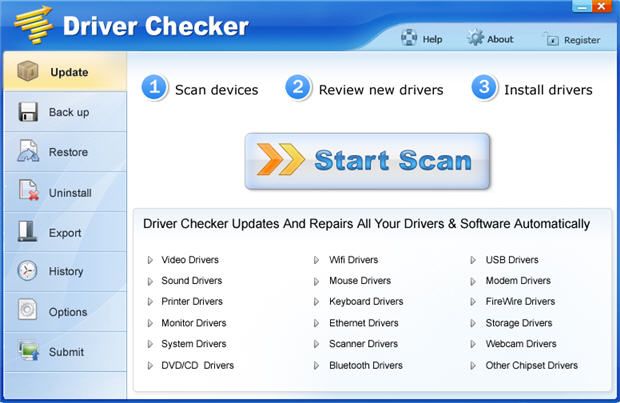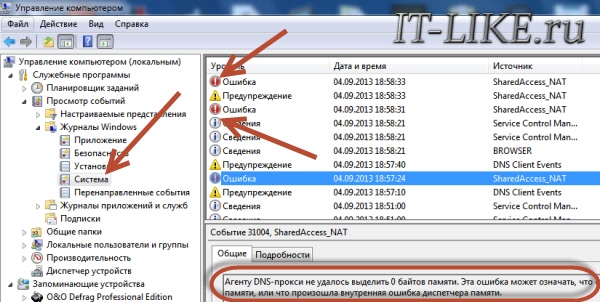-Рубрики
- Вязание крючком (145)
- Сумки (7)
- Головные уборы (35)
- Тапочки, следки (18)
- Рецепты (101)
- Амигуруми (вязаные игрушки) (68)
- разное (27)
- интересности (25)
- Коврики и пледы (19)
- Шторы и занавески (5)
- Психология (19)
- Вязание для детей (14)
- Спицы (14)
- информация (13)
- Компьютерное (2)
- вышивка крестиком (7)
- Юмор (7)
- Дети (4)
- Шитье (3)
- Фотографии (2)
-Новости
-Поиск по дневнику
-Подписка по e-mail
-Друзья
-Статистика
Вложенные рубрики: Компьютерное(2)
Другие рубрики в этом дневнике: Юмор(7), Шитье(3), Фотографии(2), Спицы(14), Рецепты (101), разное(27), Психология(19), Коврики и пледы(19), интересности(25), Дети(4), Вязание крючком(145), Вязание для детей(14), вышивка крестиком(7), Амигуруми (вязаные игрушки)(68)
10 способов как увеличить быстродействие компьютера |

В этой статье я разберу 10 самых действенных способов как увеличить быстродействие компьютера в два и более раз!
10 способов как увеличить быстродействие компьютера
 Антивирус ESET NOD32 Smart SecurityКомплексная непрерывная защита компьютера с уникальной технологией Антивор, а также профилактика компьютера, которая позволяет добиться оптимального уровня безопасности и комфорта.
Антивирус ESET NOD32 Smart SecurityКомплексная непрерывная защита компьютера с уникальной технологией Антивор, а также профилактика компьютера, которая позволяет добиться оптимального уровня безопасности и комфорта.Интересная тема и всегда актуальная — как увеличить быстродействие компьютера. В современном мире гонка за временем становится всё более интересной, каждый выкручивается как может. И компьютер здесь играет далеко не последнюю роль. Как он может взбесить нелепыми тормозами в ответственный момент! Меня в этот момент посещают такие мысли: «пипец, ну я же ничего такого не делаю! откуда тормоза?»

Меньше этот вопрос волнует тех, кто просто работает с офисными приложениями или с интернетом, но и тут подстава! Например, начинает тормозить Google Chrome.
В этой статье я разберу 10 самых действенных способов как увеличить производительность компьютера.
1. Замена комплектующих
Самый очевидный способ – это заменить компьютер на что-нибудь помощней, его мы рассматривать не будем ![]() А вот заменить какую-нибудь запчасть (комплектующую) вполне возможно. Надо только разобраться что можно заменить потратив меньше денег, и получив максимум увеличения быстродействия компьютера.
А вот заменить какую-нибудь запчасть (комплектующую) вполне возможно. Надо только разобраться что можно заменить потратив меньше денег, и получив максимум увеличения быстродействия компьютера.
А. Процессор заменять стоит в случае если новый будет как минимум на 30% быстрее установленного. Иначе заметного прироста в производительности не будет, а средств потребуется немало.
Экстремалы могут попробовать разогнать свой процессор. Способ не для всех, но тем не менее позволяет отложить модернизацию процессора ещё на годик другой, если позволяет разгонный потенциал материнской платы и процессора. Заключается в увеличении штатных частот работы центрального процессора, видеокарты и/или оперативной памяти. Осложнено индивидуальными особенностями конкретной конфигурации и возможностью преждевременного выхода его из строя. Есть целый портал, посвящённый разгону железа.
B. Оперативная память. Однозначно надо добавить, если во время работы вся память загружена. Смотрим через «Диспетчер задач», если в пик работы (когда открыто всё что может быть открыто) загружено до 80% оперативной памяти, то лучше её увеличить на 50-100%. Благо она сейчас копейки стоит.
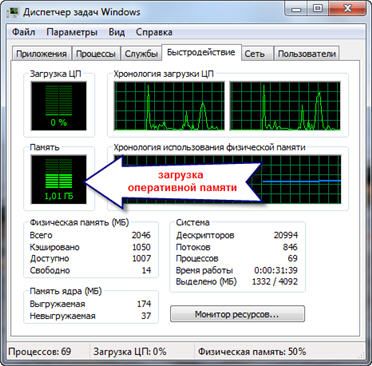
C. Жёсткий диск. Дело не в размере диска, а в его скорости. Если у вас медленный жёсткий диск из экономной серии со скоростью вращения шпинделя 5400 оборотов в секунду, то его замена на более дорогой со скоростью 7200 оборотов и более высокой плотностью записи добавит производительности. Во всех случаях замена на SSD-накопитель очень улыбает пользователей ![]() Быстродействие до и после совсем другая.
Быстродействие до и после совсем другая.
D. Видеокарта. Тут понятно, для игр меняем на более производительную, но не забываем что процессор должен быть «под стать» мощной видеокарте. Тут подробно описано какая видеокарта лучше.
Примерно можно определить узкое место в конфигурации компьютера с помощью стандартного средства оценки производительности Windows 7. Для этого заходим в «Панель управления -> Система» и жмём «Оценить производительность» или «Обновить». Общая производительность определяется наименьшим показателем, таким образом можно определить слабое звено. Например, если оценка жёсткого диска намного меньше чем оценка процессора и оперативной памяти, то надо задуматься о его замене на более производительный.
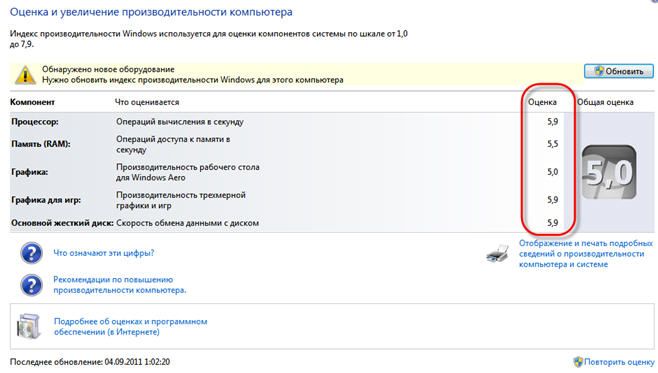
2. Ремонт, чистка компьютера
Компьютер может тормозить из-за какой-то неисправности, и простой ремонт поможет увеличить быстродействие. Например, при неисправностях системы охлаждения процессора его тактовая частота сильно занижается, и как следствие – падает производительность. Тормозить ещё может банально из-за перегрева компонентов материнской платы в следствии сильной запыленности! Так что для начала попробуйте хорошенько почистить системный блок.
3. Дефрагментация и свободное место на диске
Если вы никогда не слышали что это такое или долго не делали дефрагментацию, то это первое что надо будет сделать для увеличения быстродействия компьютера. Дефрагментация собирает по кусочкам информацию на жёстком диске в одно целое, благодаря чему уменьшается количество перемещений считывающей головки и увеличивается производительность.
Отстутствие хотя бы 1 Гб свободного места на системной диске (там где установлена операционная система) также может послужить причиной снижения общей производительности. Следите за свободным местом на своих дисках. Кстати, для процесса дефрагментации желательно иметь хотя бы 30% свободного места.
4. Переустановка операционной системы Windows XP/7
Переустановка 90% позволяет увеличить быстродействие компьютера в 1,5-3 раза в зависимости от её «загаженности». Так уж устроена эта операционка, что со временем её надо переустанавливать ![]() Я знаю людей, которые «перебивают винду» по несколько раз за неделю. Я не сторонник такого метода, стараюсь оптимизировать систему, докопаться до истинного источника тормозов, но всё равно, где-то раз в год переустанавливаю систему, и то из-за того что меняются некоторые комплектующие. В принципе, если бы у меня не было такой текучки программ, то можно прожить и 5-10 лет без переустановки. Но такое встречается редко, например в некоторых офисах, где установлены только 1С:Бухгалтерия и Microsoft Office, и годами ничего не меняется. Я знаю такую фирму, там Windows 2000 стоит уже больше 10 лет и нормально работает… Но в общем случае переустановка это хороший способ если вы не знаете как увеличить быстродействие компьютера.
Я знаю людей, которые «перебивают винду» по несколько раз за неделю. Я не сторонник такого метода, стараюсь оптимизировать систему, докопаться до истинного источника тормозов, но всё равно, где-то раз в год переустанавливаю систему, и то из-за того что меняются некоторые комплектующие. В принципе, если бы у меня не было такой текучки программ, то можно прожить и 5-10 лет без переустановки. Но такое встречается редко, например в некоторых офисах, где установлены только 1С:Бухгалтерия и Microsoft Office, и годами ничего не меняется. Я знаю такую фирму, там Windows 2000 стоит уже больше 10 лет и нормально работает… Но в общем случае переустановка это хороший способ если вы не знаете как увеличить быстродействие компьютера.
5. Использование программ оптимизаторов настроек операционной системы
Порой значительно увеличить комфортность работы можно с помощью специальных программ. Причём в большинстве случаев это чуть ли ни единственный простой, быстрый и подходящий метод. Об одной неплохой программке под названием AeroTweak я уже писал ранее.
Можете ещё попробовать неплохую утилиту PCMedic. Она платная, но это не проблема ![]() Изюминка программы в полностью автоматизированном процессе. Вся программа состоит из одного окошка, в котором надо выбрать свою операционную систему, производителя процессора (Intel, AMD или другой) и тип оптимизации – Heal (только чистка) или Heal & Boost (чистка плюс ускорение). Нажимаем кнопку «GO» и всё.
Изюминка программы в полностью автоматизированном процессе. Вся программа состоит из одного окошка, в котором надо выбрать свою операционную систему, производителя процессора (Intel, AMD или другой) и тип оптимизации – Heal (только чистка) или Heal & Boost (чистка плюс ускорение). Нажимаем кнопку «GO» и всё.
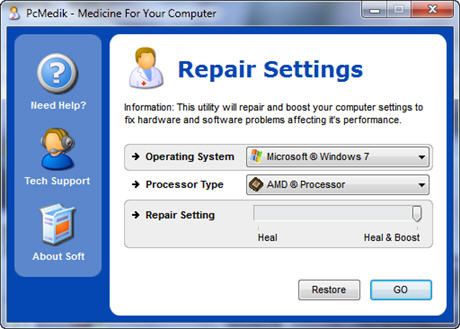
А одной из самых мощных программ является Auslogics BoostSpeed, правда тоже платная. Это настоящий монстр, который включает в себя несколько утилит для увеличения быстродействия компьютера по всем фронтам. Там и оптимизатор, и дефрагментатор, и чистка компьютера от ненужных файлов, и чистка реестра, и ускоритель интернета и ещё некоторые утилиты. Интересно, что в программе есть советник, который подскажет что нужно сделать. Но всегда проверяйте что там насоветовано, не применяйте всё подряд без разбору. Например, советник очень хочет чтобы работало автоматическое обновление Windows. Те, кто не покупал лицензионную Windows знают что это может плохо закончиться…
Для оптимизации существуют ещё программы-чистильщики, например CCleaner, которые вычищают компьютер от ненужных временных файлов и чистят реестр. Удаление мусора с дисков поможет высвободить свободное пространство. Но чистка реестра не приводит к заметному увеличению быстродействия, однако может привести к проблемам в случае удаления важных ключей.
ВАЖНО! Перед любыми изменениями обязательно надо создать точку восстановления системы!
ОБЯЗАТЕЛЬНО просматривайте всё что хотят удалить программы чистильщики! Я просканировал свой компьютер Auslogics Disk Cleaner и поначалу обрадовался, что у меня в корзине нашлось 25Гб мусора. Но вспомнив, что недавно чистил корзину, я открыл файлы подготовленные для удаления в этой программе и просто офигел! Там были ВСЕ мои самые важные файлы, вся моя жизнь за последние несколько месяцев. Причём лежали они не в корзине, а в отдельной папке на диске D. Вот так бы и удалил, если бы не посмотрел.
В Windows 7 можно несколько увеличить производительность упростив графический интерфейс. Для этого идём в «Панель управления -> Система -> Дополнительно -> Параметры» и отключаем часть галочек либо выбираем «Обеспечить наилучшее быстродействие».
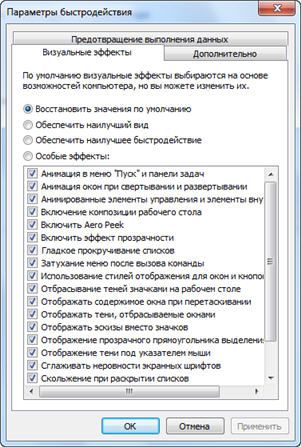
6. Параметры BIOS материнской платы
BIOS хранит в себе самые основные настройки компьютера. В него можно войти во время включения компьютера с помощью клавиш Delete, F2, F10 или какой-нибудь другой (написано на экране во время включения компьютера). Сильное снижение производительности может быть только из-за критических косяков в настройках. Обычно он настроен нормально и вмешиваться туда не нужно и даже вредно.
Самый простой путь исправить настройки на оптимальные это зайти в BIOS и выбрать опцию типа «Load Optimal Settings» (написание может отличаться в зависимости от BIOS’а), сохранить настройки и перезагрузиться.
7. Отключение ненужных служб и программ из автозапуска
Сегодня чуть ли не каждая вторая установленная программка лезет своим носом в автозагрузку. В итоге загрузка операционной системы затягивается на неопределённое время, да и сама работа затормаживается. Посмотрите на системный трей (это возле часиков), сколько там ненужных иконок? Стоит удалить ненужные программы или отключить их запуск из автозагрузки.
Это легко сделать с помощью встроенной в Windows утилиты «Конфигурация системы». Чтобы её запустить нажмите комбинацию «Win + R» и в окошке введите «msconfig». В программе перейдите на вкладку «Автозагрузка» и поснимайте лишние галочки. Если после перезагрузки чего-то будет не хватать, то галочки можно вернуть обратно. Вы должны иметь представление какие программы у вас установлены и зачем они нужны.
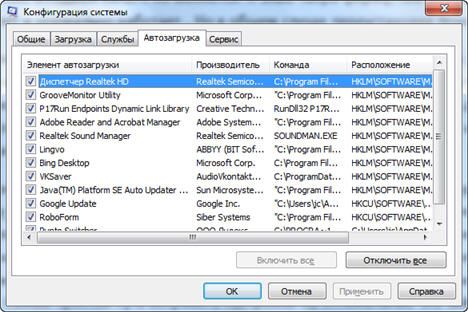
Один сильный способ увеличить быстродействие – это… отключение антивируса ![]() Плохо конечно, но на время выполнения ресурсоёмких задач я иногда отключаю антивирус.
Плохо конечно, но на время выполнения ресурсоёмких задач я иногда отключаю антивирус.
Не нужно этого делать во время веб-серфинга или установки неизвестного софта!
8. Установка последних версий драйверов
Это и правда может помочь, особенно если установлены совсем старые или дефолтные драйвера (по умолчанию от Microsoft). Наибольшее влияние играют драйвера чипсета материнской платы, но и другие могут снижать быстродействие. Обновлять драйвера нужно для каждого устройства, а найти их можно на сайтах производителей.
Обновлять драйвера лучше вручную, но существует множество программ для автоматического обновления драйверов. Например, неплохая программа Driver Checker просканирует устройства и поищет обновленные драйвера.
9. Подойти разумно к выбору операционной системы
Если вы до сих пор сидите на Windows XP, имея 2 гигабайта оперативной памяти, то советую побыстрее переходить на Windows 7, производительность увеличится. А если у вас 4 Гб или больше, то смело ставьте Windows 7 64-битную версию. Скорость работы возрастёт ещё сильнее, но только в 64-х битных программах. Обработка видео, аудио и другие ресурсоёмкие задачи смогут обрабатываться в 1,5-2 раза быстрее! Windows Vista также пора сменить на семёрку.
Не используйте различные сборки Windows для установки, типа Windows Zver и ей подобные. Они уже напичканы нужным и ненужным софтом, к тому же частенько глючат.
10. Вирусы
Хоть и стоят у меня на десятом месте это совсем не значит что на них не надо обращать внимание. Вирусы могут значительно замедлить работу компьютера или даже «заморозить» его. Если наблюдается странное снижение быстродействия, то стоит просканировать систему одним из сканеров, например DrWeb CureIt!. Но лучше иметь установленный надёжный антивирус, например DrWeb или Антивирус Касперского.
В этой статье мы разобрали основные методы как увеличить быстродействие компьютера. Я надеюсь эта статья вам помогла сэкономить самое важное в нашей жизни – это время, которое должно использоваться продуктивно, каждый час и каждая минута, а не растрачиваться впустую. В следующих статьях я ещё не раз затрону тему увеличения производительности компьютера, подпишитесь на обновления блога.
Поделитесь этими способами с друзьями с помощью кнопок социальных сетей под статьёй, и они скажут вам Спасибо! А если вы применяете какой-то другой способ, то поделитесь им в комментариях.
Источник: http://it-like.ru/kak-uvelichit-byistrodeystvie-kompyutera/#ixzz3XB112Hfq
Метки: как увеличить быстродействие компьютера |
Процитировано 1 раз
8 признаков что компьютер скоро сломается |

Компьютеры ломаются не на ровном месте, этому предшествуют определённые признаки, на которые стоит обратить внимание. Я сделал для вас подборочку из 8 признаков.
+++++++++++++++
8 признаков что компьютер скоро сломается
Привет! Все мы знаем что компьютеры ломаются, но до последнего надеемся, что этого не произойдёт. При каждом сбое удобно просто перезагрузиться и, если всё работает, не обращать на это внимания.
Но затем происходит серьёзная неисправность и продолжение работы становится невозможным. Это хорошо, если не теряются данные, а ломается только «железо». И, кстати, происходит это в самый неподходящий и неожиданный момент!
В большинстве случаев компьютер ломается не на ровном месте, а этому предшествуют определённые признаки, на которые стоит обратить внимание, особенно если они повторяющиеся. И я сделал для вас небольшую подборочку этих самых признаков.
1. Жёсткий диск стал работать громко и медленно
Жёсткий диск (HDD) — это механическое устройство и, по своей сути, не стоит вопрос сломается он или нет. Стоит вопрос – когда он сломается. Безусловно, многие старые жёсткие диски меняют на новые ещё до их поломки (читайте как выбрать новый жёсткий диск), а некоторые работают десятилетиями и нормально.
Но тем не менее, это случается, и поломка HDD самое страшное что может случиться с компьютером, потому что могут потеряться важные данные (фотки, документы, материалы нажитые непосильным трудом, настройки, сохранёнки в играх ![]() ). Если это уже случилось, то читаем статью как восстановить данные с флешки (подходит и для HDD).
). Если это уже случилось, то читаем статью как восстановить данные с флешки (подходит и для HDD).
Одним из признаков возможного скорого выхода из строя HDD может быть увеличившийся шум вращения его дисков или более громкий треск головок (читайте как уменьшить треск жёсткого диска). При этом, как правило, диск начинает медленней работать. Чтобы не следить самому за состоянием диска предлагаю использовать программу HDDlife.
При первом запуске она фиксирует состояние диска по параметрам S.M.A.R.T. и затем следит за их изменением. Как только программа обнаружит критическую ситуацию, она вам сообщит.
Особенно насторожитесь, если периодически при старте системы вы видите ошибку «boot device not found», при том что других дисков и флешек вы не вставляли. Это означает, что диск уже сбоит и нужно срочно что-то с этим делать!
Также, если у вас через раз запускаются некоторые программы, происходят случайные ошибки с файлами, при старте системы часто включается автоматическая проверка диска на ошибки, то это признак скорого выхода из строя жёсткого диска. Сперва нужно проверить его и систему на ошибки (или вирусы), но проблема может быть физического характера. Этот «прикол», кстати, может быть признаком других неисправностей компьютера.
2. Всё стало работать медленнее
Система Microsoft Windows так устроена, что постоянно «засирается». Чем больше установлено программ, тем медленней работает система. Даже когда мы удаляем программы всё равно остаётся мусор или следы. Со временем это приводит к более медленной работе, к бОльшему времени загрузки и ошибкам. Когда всё становится совсем плохо – систему переустаналивают. И это нормальная ситуация.
Другое дело, если в системе ничего не меняется, и она начинает как-то медленно работать. Сначала рекомендую попробовать увеличить быстродействие системы доступными способами, но если всё это мимо, то это признак неисправности оборудования. Возможен перегрев или что-то более серьёзное.
3. Артефакты на экране монитора
Если на экране стал появляться мусор, то это признак увядания видеокарты. Артефакты чаще встречаются в играх, это тоже плохо, но когда мусор появляется на рабочем столе – то вообще кранты!
Как минимум нужно почистить вентилятор видеокарты от пыли (посмотреть работает ли он вообще). Но если вентилятор всё равно плохо крутиться, то его нужно заменить, иначе видеочип перегреется и сгорит. В более серьёзных случаях потребуется ремонт или замена видеокарты.
4. Сильно шумят вентиляторы
Есть компьютеры малошумящие и сильношумящие (почитайте о программе для управления кулерами). В любом случае, если у вас компьютер стоит давно, то вы уже привыкли к его шуму. Сильное увеличение уровня шумов от вентиляторов — это серьёзный звоночек! Это значит, что комплектующие перегреваются и могут выйти из строя. Причиной может быть большое количество пыли или засохшая термопаста, которую нужно заменить. Рекомендуется сразу менять вентиляторы, т.к. чистка помогает ненадолго.
5. Звуковые сигналы при включении компьютера
Если компьютер начал пищать при включении, хотя раньше этого не происходило, то стоит более детально рассмотреть эту проблему. Возможно, в следующий раз системник вообще не запустится! Различные звуки могут издаваться и при запущенном Windows, что может означать перегрев или другие проблемы.
6. Зависания на ровном месте
Очень плохо если система начинает зависать просто так на ровном месте. Например, когда нет особой нагрузки, просто сидишь в интернете или читаешь текст – и вдруг всё замирает! Помогает только перезагрузка или даже приходится полностью выключать компьютер из розетки, чтобы он смог включиться (читаем почему компьютер не включается). В этом может быть виновата материнская плата или другие комплектующие.
7. Самопроизвольные перезагрузки
Тоже, если без особой нагрузки компьютер сам перезагружается явный признак проблем с оборудованием. Вряд ли удастся решить проблему не разбирая системный блок. Сюда же можно отнести ситуацию когда компьютер сам выключается. Бывает, что перезагрузкам предшествуют сообщения об ошибках, типа «ошибка чтения памяти по адресу…». Это признак проблем с оперативной памятью, материнской платой или блоком питания.
8. Ошибки в журнале Windows 7/8
Чтобы попасть в журнал Windows 7/8 кликните по значку «Компьютер» на рабочем столе и выберите «Управление». В дереве слева нужно зайти в «Просмотр событий -> Журналы Windows -> Система». Просмотрите события справа на предмет большого количества ошибок, помеченных красным знаком. Не удивляйтесь, эти ошибки есть практически всегда.
Пройдитесь по десятку-другому таких ошибок и попробуйте найти подозрительные, с намёком на проблему с оборудованием. Это может быть первым звоночком к поломке чего-нибудь. Можно скопировать текст ошибки и поискать в поисковых системах описание проблемы.
Вот и всё
Я описал 8 ключевых признаков, которые могут означать скорую поломку компьютера или его отдельных частей. Рекомендую прислушиваться к своему железному другу и не игнорировать изменения в его работе.
Источник: http://it-like.ru/kogda-kompyuter-slomaetsya/#ixzz3XAyt8P2D
Метки: когда компьютер сломается |
Процитировано 1 раз
Как подшить обтрепавшийся низ джинсов (брюк) » Умелые ручки » Советы » Советолог |

Советы, Умелые ручки, Как подшить обтрепавшийся низ джинсов (брюк), шитье, ремонт одежды, своими руками, новая жизнь старых вещей, из старых джинсов, Советы, личный опыт, ответы, полезные советы, ответы на вопросы, проверено лично.
ТАБЛИЦА РАЗМЕРОВ. |
Это цитата сообщения держи_меня_крепко [Прочитать целиком + В свой цитатник или сообщество!]
ТАБЛИЦА РАЗМЕРОВ
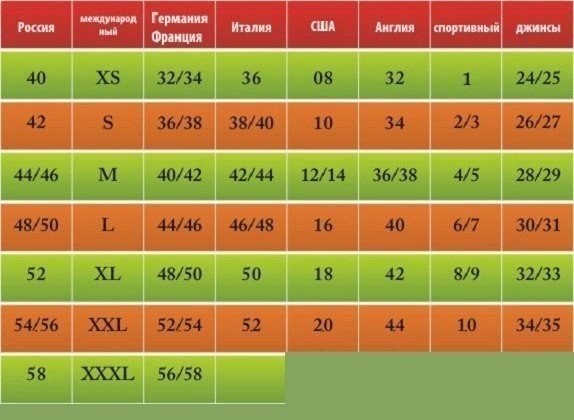
|
Женщины стали умнее мужчин. Доказано учеными | Психотестер - психологические тесты онлайн |

Женщины стали умнее мужчин. Доказано учеными
Метки: женщины стали умнее мужчин. доказано учеными - новости науки |
Почему зависает компьютер |
Это цитата сообщения last_Alive [Прочитать целиком + В свой цитатник или сообщество!]
Компьютеры могут зависать по целому ряду причин, что иногда делает поиск неисправности трудным и кропотливым процессом. Однако, если не устранить проблему, то скорее всего зависания так и будут повторяться.
Здесь пояснения в основном для компьютеров под управлением операционной системы Windows, так как проблема чаще всего возникает именно на них. Также рассмотрим аппаратные проблемы и их диагностику.
Проблема с драйверами
Не всегда компьютер зависает из-за программного обеспечения. Часто это аппаратная проблема. Проще всего диагностировать неполадку когда компьютер работал нормально, но потом было добавлено новое оборудование.
Подобная проблема зависания компьютера может решиться простой установкой нужных драйверов, которые нужно искать на официальном сайте производителя устройства, для которого нужен драйвер. Неисправность драйверов может привести к тому, что компьютер зависает при попытке доступа к ресурсам системы.
Компьютер зависает из-за сбоя оперативной памяти

Неисправный модуль оперативной памяти также может вызывать зависания, хотя это больше относится к новой оперативной памяти, поскольку, как правило, после установки памяти ее дефекты проявляются достаточно быстро.
Тем не менее, если зависает компьютер при работе или просто при загрузке, то имеет смысл проверить память на ошибки, как описано в следующем посте. Времени это займет немного, а положительное тестирование уберет из подозреваемых один компонент системы.
|
Лучшая программа для прослушивания радио. |

Радиоточка – это бесплатная удобная программа, с помощью которой можно слушать трансляции радиостанций через интернет. Слушайте радиопередачи, новостные программы, любимую музыку на российских и зарубежных радиостанциях...
|
В какое время родились вы или ваш ребёнок |
Это цитата сообщения Joker-6 [Прочитать целиком + В свой цитатник или сообщество!]
С 24.00 до 2.00 рождаются самые любознательные и пытливые люди.
С 2.00 до 4.00 рождаются природные потребители и двужильные работяги, знающие свою выгоду.
С 4.00 до 6.00 рождаются личности с "пионерскими" наклонностями, они идут напролом, всегда в авангарде и крайне прямолинейны.
С 6.00 до 8.00 рождаются мистики и мечтатели с тонкой душевной организацией.
С 8.00 до 10.00 рождаются гуманисты и обаяшки.
С 10.00 до 12.00 рождаются честолюбцы и карьеристы
С 12.00 до 14.00 рожаются любители рискованных авантюр и искатели приключений.
С 14.00 до 16.00 рождаются любители трудностей и смуты.
С 16.00 до 18.00 рождаются миротворцы и добряки.
С 18.00 до 20.00 рождаются сильные духом.
С 20.00 до 22.00 рождаются "звездные" личности, которым категорически не подходит скромная роль в жизни.
С 22.00 до 24.00 рождаются философы с гармоничным внутренним миром, но порой неадекватными внешними реакциями.
А в какое время вы родились?

|
Учим Правила Русского Языка |
Это цитата сообщения gyord-pro-ladies [Прочитать целиком + В свой цитатник или сообщество!]
Нашел в Интернете вот такие очень веселые правила русского языка, весело детям теперь учиться)))


Метки: интересно |
Компьютер зависает - что делать? |
Дневник |
Компьютер зависает – что делать?Компьютер в большинстве своем зависает из-за некорректно работающих программ. Компьютер зависает при выключенииСкорее всего, дело в какой-то программе или службе, поиском которой мы и должны заняться. Нужно найти эту программу и отключить её. Если в будущем из-за какой-то программы происходят постоянные зависания, то необходимо эту программу в принципе по возможности удалить. Если она загружается вместе с компьютером, то нужно убрать её из автозагрузки. Если вы подозреваете какую либо программу в зависании и вычислить не можете, то загрузите компьютер. Откройте диспетчер задач по CTRL+ALT+DEL и запускайте программу по одной и внимательно следите, какие процессы она запускает.
Причем запускайте все программы, которые были под подозрением. Я бы подозревал все программы, которые запускал во время последнего зависания. Дальше по одной снимайте задачи и следите, чтобы в течение нескольких секунд соответствующие процессы пропадали в диспетчере задач. Если какой-то процесс не пропал, то эта программа скорей всего и есть виновник того, что ваш компьютер зависает. Причины могут быть разные – от криво написанного софта до несовместимости программы с вашей операционной системой. Завершите процесс принудительно и разберитесь с программой – виновником (или удалите, или обновите – возможно новая версия программы зависать и не будет) Компьютер зависает при включенииЗначит велика вероятность, что дело в какой-то программе, которая есть в автозагрузке. Чтобы этого не произошло рекомендуем периодически проводить ревизию автозагрузки. Ну, а если у вас уже компьютер зависает при каждом включении и не открывается диспетчер задач, то попробуйте зайти в систему в безопасном режиме: при загрузке до появления заставки Windows надо нажать F8 и выбрать безопасный режим. Дальше надо нажать Пуск -> Выполнить (или сочетание клавиш Win+R) и набрать имя команды Msconfig. В этом окне снимаем галочки напротив всех программ, которые нам не нужны при запуске. Я бы рекомендовал оставлять там только действительно необходимые (антивирус, например). Компьютер зависает при просмотре видеоЕсли компьютер зависает при просмотре видео, то возможно вина лежит на кодеках. Попробуйте скачать плееры которые имеют собственный набор кодеков VLC или KMP. Если проблема на этих плеерах исчезла, то делаем следующее – удаляем все кодеки из системы и ставим один какой-нибудь пак – например самый известный K-lite Codec Pack. Если проблема не ушла, то смотрим видео в тех плеерах, где кодеки встроены и держим в уме, что неплохо бы почистить систему и доверяем это тому, кто сможет нормально удалить все лишние кодеки из системы. Если проблема с зависанием не пропадает и с установкой других плееров со своими кодеками, то дело не в них. Тогда возможно стоит обратить внимание на драйвера видеокарты, которые нужно переустановить или установить новые (иногда наоборот требуются более старые). В целом почти всегда проблема решается установкой тех или иных кодеков (причем для разных компьютеров могут быть разные варианты) и/или переустановкой драйверов видеокарты. Зависает компьютер при работеСлучай, когда зависание случается по вине программы, в которой вы работаете мы рассматривать не будем – потому как всё ясно, вот виновник – вот причина. Бывает, что в разных программах при работе компьютер зависает. Что в таких случаях делать? Скорей всего это связано с недостатком оперативной памяти компьютера. На собственном опыте расскажу как я с таким столкнулся и как это исправил. Дома родители у меня часто жаловались, что домашний компьютер стал зависать при работе. Я посмотрел конфигурацию и выяснил, что у него всего 512 мегабайт оперативной памяти. В принципе для работы должно хватать. Я посмотрел в диспетчере задач, какие процессы отнимают больше всего памяти и выяснил, что 90 мегабайт отнимает какой-то новоустановленный моей сестрой видеоплеер, который постоянно загружается при запуске компьютера и 60 Acrobat Reader, которым дома никто никогда не пользуется и который тоже прописался в автозагрузке. Удалив из автозагрузки только эти две программы я уже больше месяца не слышу жалоб на компьютер – при работе он ни разу не подвис. Зависает компьютер в интернетеУ многих, кто мне жаловался компьютер зависает в интернете означает, что интернет перестает работать или работает очень медленно. Объяснения обычно всегда было два – либо какая-то программа усердно обновляется, причем в 90 процентов случаев это автоматическое обновление Windows, которое можно отключить, а лучше сделать возможность обновляться с запросом. А во втором случае был вирус, который радостно слал информацию в интернет при подключении и возникало полное ощущение, что это зависание. Ну тут совет один – избавится от вирусов, предварительно отключившись от интернета и проверив свой компьютер антивирусом. взято: |
Метки: компьютер |
Симптомы и признаки гипотонии |
Дневник |
Симптомы и признаки гипотонии Гипотония (или гипотензия) относится к тем неприятным состояниям, при которых ухудшение самочувствия больного практически не отражается на объективной картине состояния его организма. Объективно при гипотонии в качестве симптома, или ее признака, можно выявить только понижение давления и различные вегетативные нарушения : бледность, потливость ладоней и стоп, понижение температуры тела до 35,8—36°C. Но при этом человек чувствует себя больным и совершенно разбитым. Недаром часто говорят о том, что диагноз «вегето-сосудистая дистония по гипотоническому типу» ставится в случае обилия жалоб со стороны больного и отсутствии объективных признаков заболевания. Основными субъективными симптомами при артериальной гипотонии являются снижение работоспособности, раздражительность, плохое настроение. У человека с гипотензией может ухудшиться память, он становится рассеянным, ему трудно сконцентрировать внимание. Преобладает эмоциональная неустойчивость, повышенная чувствительность к яркому свету или громкой речи. Одним из основных признаков гипотонии являются головные боли и головокружения. Головная боль часто связана с колебаниями атмосферного давления, обильным приемом пищи, длительным пребыванием «на ногах». Головная боль при гипотонии, конечно, не всегда является ее прямым следствием. Например, мигрень возникает не только при пониженном артериальном давлении, но, тем не менее, гипотония — один из провоцирующих мигрень факторов. Головная боль при гипотонии может быть обусловлена избыточным пульсовым растяжением артерий. Тогда она носит пульсирующий характер, локализуется в височно-теменной или затылочной области, может сопровождаться даже относительным повышением давления. Другой тип головных болей связан с затруднением оттока венозной крови из полости черепа из-за того, что тонус внутричерепных вен при гипотонии тоже снижается. Такая головная боль обычно локализуется в затылочной области, часто ощущается как тяжесть, при нарастании боли у больного возникает ощущение, что на черепную коробку «давит изнутри». Боль этого типа часто возникает утром после просыпания, а потом постепенно стихает, по мере того, как при вертикальном положении повышается тонус вен больного и облегчается венозный отток из полости черепа. К симптомам, возникающим при артериальной гипотонии, можно отнести и такие проблемы как ощущение тяжести в желудке, горечи во рту, снижение аппетита, тошнота, отрыжка, изжога, метеоризм, запоры — то есть практически все желудочно-кишечные расстройства. Кроме того, у мужчин-гипотоников может быть снижена половая потенция, а у женщин нередко наблюдается нарушение менструального цикла. При этом менструации часто бывают слабыми и болезненными. Гипотоники часто чувствуют себя усталыми, даже только что проснувшись. Они с трудом просыпаются утром, даже после долгого сна чувствуя себя не выспавшимися. Активность и работоспособность приходят в норму только через 2—3 часа, днем ослабевают опять. Пик же активности гипотоников наступает обычно ближе к вечеру. При повышенных физических нагрузках у людей с гипотонией могут участиться пульс и сердцебиение, при этом иногда возникают неприятные ощущения в области сердца, одышка, которые порой заставляют человека заподозрить у себя стенокардию или другие тяжелые заболевания. При том, что гипотоники часто чересчур впечатлительны, такие мысли еще более ухудшают их состояние. Многие гипотоники постоянно зевают, но не оттого, что устали, а оттого, что им «не хватает воздуха», из-за этого же иногда случаются обмороки или темнеет в глазах при резком переходе из горизонтального положения в вертикальное. Такие люди плохо переносят вынужденную неподвижность, это совсем не тот случай, когда стоять лучше, чем ходить. Они с большим удовольствием пройдут лишнее расстояние пешком (особенно, если погода благоприятна для их самочувствия), чем будут ждать переполненного автобуса и стоять в нем. К гипотоникам относится и большинство из тех людей, которые не терпят хождения по магазинам из-за духоты и очередей. При ходьбе или другой мышечной деятельности самочувствие гипотоников часто улучшается. Это происходит потому, что низкое давление приводит к плохому кровоснабжению мышц, а во время движения кровообращение улучшается, отчего давление повышается, а боль проходит. Поэтому активный образ жизни становится для больных гипотонией главным лекарством, конечно, если они находят в себе достаточно силы воли для того, чтобы вести его постоянно. Чувствительность к погодным изменениям — это тоже отличительная черта людей с гипотонией. Чаще всего они очень плохо переносят жару, и еще хуже — осеннее или весеннее межсезонье, с пасмурной погодой и низким атмосферным давлением. Лучше всего такие люди чувствуют себя в солнечные и морозные зимние дни, при высоком атмосферном давлении, или же в теплые солнечные дни конца весны или начала осени. Кроме того, у гипотоников выражена чувствительность к перемене погоды и смене климатических условий. Поэтому им часто рекомендуют отдыхать не на модных южных курортах, а в своей климатической зоне, особенно если отпуск недолгий и мала вероятность того, что организм успеет адаптироваться к новым непривычным для него условиям. Но даже в этом случае несколько первых дней отдыха, скорее всего, будет испорчено плохим самочувствием, а первые дни после возвращения омрачатся обратной акклиматизацией. При сильно выраженной гипотонии возможно возникновение такого осложнения как кардиогенный шок из-за нарушения периферического кровообращения. При кардиогенном шоке у больного ослаблен пульс, давление не определяется. Возможны симптомы кислородного голодания, обмороки. В таких случаях обратиться к кардиологу следует обязательно. С возрастом гипотония часто проходит сама, так как по мере старения организма артериальное давление обычно увеличивается. Именно по этой причине гипотоникам следует регулярно обследоваться у кардиолога. С возрастом или при искусственном повышении давления артериальная гипотония может привести к развитию гипертонической болезни , которая приводит к значительно более тяжелым последствиям. Разумеется, пониженное артериальное давление не всегда приводит к осложнениям и сопровождается всеми описанными симптомами. Часто гипотония ничем не проявляет себя в течение многих лет, иногда у человека с пониженным давлением наблюдается какой-либо один признак, например, метеозависимость или быстрая утомляемость, что практически не мешает больному гипотонией вести нормальную полноценную жизнь.
Метки: здоровье |
Водные жуки: Плавунец, Вертячка, Плавунчики и другие |

Рефераты по биологии, экологии, географии, охране природы, мониторингу и экологическому образованию для студентов и школьников
|
клавиша "Windows" |
Это цитата сообщения О_себе_-_Молчу [Прочитать целиком + В свой цитатник или сообщество!]
Очень понравились две папки рядом без "наездов одна на другую",
прозрачные окна и ещё разное-всякое. Конечно, это для чайников,
которым я много лет являюсь))))))))))
Метки: клавиши |
| Страницы: | [1] |